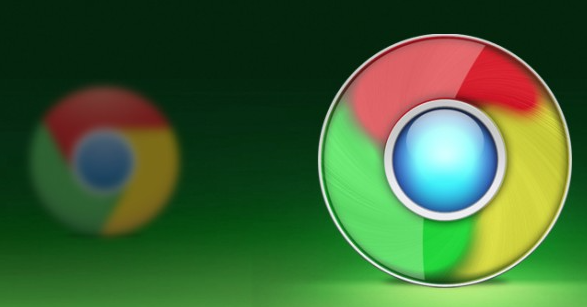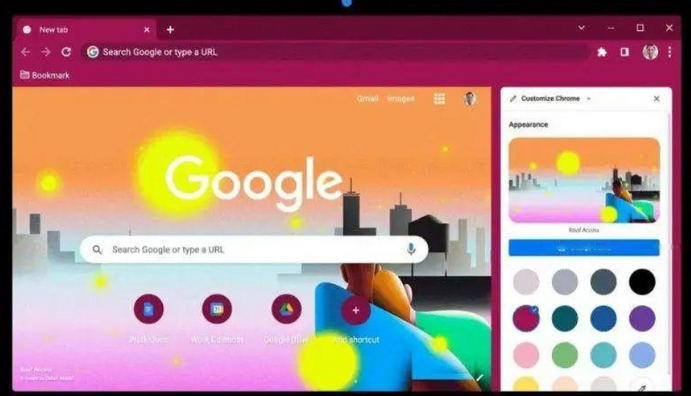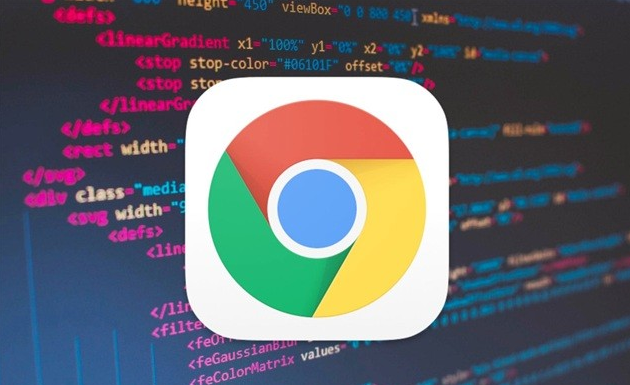当前位置:
首页 >
为什么谷歌浏览器会频繁崩溃如何解决
为什么谷歌浏览器会频繁崩溃如何解决
时间:2025-05-05
来源:谷歌浏览器官网
详情介绍

一、可能导致谷歌浏览器频繁崩溃的原因
1. 扩展程序冲突
- 安装过多的扩展程序且部分程序之间存在兼容性问题,就容易引发浏览器崩溃。例如,一些广告拦截插件与网页脚本执行插件同时运行时,可能会相互干扰,导致浏览器无法正常运行。
- 某些扩展程序本身可能存在漏洞或错误,随着浏览器版本的更新,这些旧版扩展程序未能及时适配,从而引发崩溃。
2. 缓存和Cookie问题
- 长时间积累的缓存文件可能会损坏或变得过大,影响浏览器的性能和稳定性。特别是当缓存中存储了一些错误或不完整的网页数据时,浏览器在加载这些数据时就可能出错并崩溃。
- Cookie作为存储用户信息的小文件,如果某些网站的Cookie设置不正确或者受到恶意篡改,也可能导致浏览器异常。
3. 系统资源不足
- 如果你的计算机硬件配置较低,如内存、CPU等资源有限,同时运行多个程序或打开多个浏览器标签页,就会导致系统资源紧张,使浏览器无法获得足够的资源来正常运行,进而出现崩溃现象。
4. 浏览器版本问题
- 旧版的谷歌浏览器可能存在一些已知的漏洞和稳定性问题,未及时更新到最新版本就会增加崩溃的风险。因为开发者会不断修复漏洞、优化性能并改进兼容性,使用过时版本就无法享受到这些改进。
5. 恶意软件感染
- 计算机感染病毒、木马等恶意软件后,这些恶意程序可能会干扰浏览器的正常进程,篡改浏览器设置或破坏相关文件,从而导致浏览器频繁崩溃。
二、解决谷歌浏览器频繁崩溃的方法
1. 禁用或移除有问题的扩展程序
- 打开谷歌浏览器,点击右上角的菜单按钮(三个竖点),选择“更多工具” - “扩展程序”。
- 在扩展程序页面,逐个禁用已安装的扩展程序。可以通过点击扩展程序右侧的开关按钮来实现禁用操作。禁用后,观察浏览器是否还会崩溃。如果禁用某个扩展程序后浏览器恢复正常,那么该扩展程序可能就是导致崩溃的原因。此时,你可以选择将其永久移除,也可以等待开发者更新修复后再重新启用。
- 若不确定是哪个扩展程序有问题,也可以暂时全部禁用,然后逐个重新启用,以确定具体的问题扩展。
2. 清除缓存和Cookie
- 同样在浏览器菜单中,选择“更多工具” - “清除浏览数据”。
- 在弹出的对话框中,选择要清除的内容,一般建议选择清除“浏览历史记录”“下载记录”“缓存的图片和文件”“Cookie及其他网站数据”等选项。时间范围可以根据需要选择“过去一小时”“过去24小时”或“全部”,然后点击“清除数据”按钮。清除完成后,重新启动浏览器,看是否还会崩溃。
3. 释放系统资源
- 关闭不必要的后台程序,尤其是那些占用大量内存和CPU的程序。可以通过任务管理器(在Windows系统中按Ctrl + Shift + Esc组合键打开)来查看正在运行的程序及其资源占用情况,对于不需要的程序,右键点击并选择“结束任务”。
- 合理控制浏览器标签页的数量,避免同时打开过多标签页。如果确实需要同时查看多个网页,可以考虑使用书签功能将暂时不用的网页保存起来,以便后续快速访问。
4. 更新谷歌浏览器
- 打开浏览器,点击右上角的菜单按钮,选择“帮助” - “关于 Google Chrome”。
- 浏览器会自动检查是否有可用的更新,如果有,会自动开始下载和安装更新。安装完成后,重启浏览器即可生效。及时更新浏览器可以确保你使用的是最新的稳定版本,修复了已知的漏洞和问题。
5. 查杀恶意软件
- 使用可靠的杀毒软件或安全防护软件对计算机进行全面扫描,检测并清除可能存在的病毒、木马等恶意软件。常见的杀毒软件有卡巴斯基、诺顿、迈克菲等,国产的有腾讯电脑管家、360安全卫士等。定期进行杀毒操作可以有效预防恶意软件感染,保护浏览器的安全。
通过以上方法,通常可以解决谷歌浏览器频繁崩溃的问题。如果问题仍然存在,可能是由于更复杂的系统故障或其他原因导致的,此时你可以尝试联系专业的技术支持人员寻求进一步的帮助。希望本文能够帮助你解决浏览器崩溃的困扰,让你能够顺畅地浏览网页。
继续阅读